
| SpaceClaim 在线帮助 |

|
可使用 Pull(拉动 )工具旋转任意面或曲面。面或曲面可位于旋转轴
)工具旋转任意面或曲面。面或曲面可位于旋转轴 的两侧。
的两侧。
选择 Design(设计)选项卡 Edit(编辑)功能组中的 ![]() Pull(拉动)工具。设计窗口
Pull(拉动)工具。设计窗口 右侧的 Select(选择)工具向导
右侧的 Select(选择)工具向导 应处于激活状态。
应处于激活状态。
选择要旋转的曲面、面或实体。
按住 Alt 键并单击直线、轴或边以设置旋转轴。
也可选择 Revolve(旋转)工具向导 ,然后单击以设置旋转轴。旋转轴显示为蓝色。
,然后单击以设置旋转轴。旋转轴显示为蓝色。
单击并向拉动箭头的方向拖动以旋转所选对象,选择 Up To(直到)工具向导并单击边、面或平面,或从 Options(选项)面板 或微型工具栏
或微型工具栏 中选择 Full Pull(完全拉动
中选择 Full Pull(完全拉动 )。
)。
相邻面会自动延伸 以定义实体旋转面的边界。从没有相邻面的平面旋转,会创建新面边界。
以定义实体旋转面的边界。从没有相邻面的平面旋转,会创建新面边界。
要设定旋转尺寸 ,请键入旋转角度并按 Enter 键。旋转手柄显示正方向。
,请键入旋转角度并按 Enter 键。旋转手柄显示正方向。

|
按住 Alt 键并单击一个轴,然后将鼠标悬停在面上并拉动,以绕该轴旋转面。 |
Pull(拉动)工具提供下列选项。选择要拉动的边或面后,可从 Options(选项)面板中选择这些选项,或右键单击并从微型工具栏中进行选择:
|
|
选择 Add(添加)选项仅添加材料 |
|
|
选择 Cut(剪切)选项仅移除材料。如果向添加方向拉动,则不会发生任何改变。可以将此选项与其他 Pull(拉动)选项结合使用。 |
|
|
拉动时不会合并到其他对象,即使该拉动对象与现有对象相交 |
|
|
选择要旋转或扫掠的边后,单击此选项以旋转 360 度或直至下一个面、扫掠完整轨迹或通过所选面融合。 |
|
|
拉动元素,使其与所选主体 |
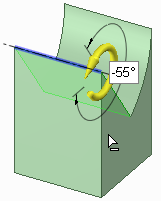
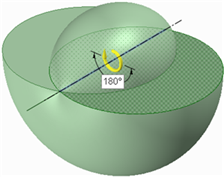
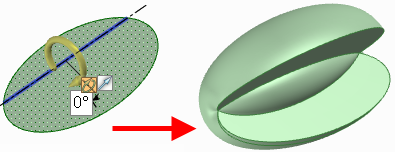
使用剪切旋转、180 度旋转以及椭圆 绕非对称轴完全旋转
绕非对称轴完全旋转

曲面位于轴两侧且封闭于实体内时使用剪切将其旋转
Copyright © 2004-2017 ANSYS, Inc. All Rights Reserved. SpaceClaim is a registered trademark of ANSYS, Inc.